WhatsApp đã nhận được phản ứng dữ dội từ người dùng sau khi yêu cầu phải tuân thủ chính sách quyền riêng tư mới cho phép chia sẻ dữ liệu với Facebook. Nếu bạn đã xóa tài khoản WhatsApp của mình, bạn có thể đang tìm kiếm các lựa chọn thay thế WhatsApp mới. Lý tưởng nhất là hàng đầu 2 các lựa chọn thay thế cho WhatsApp là Signal và Telegram. Hôm nay, chúng ta sẽ thảo luận về việc chuyển đổi từ WhatsApp sang Telegram.
Chuyển từ WhatsApp sang Telegram
Nếu bạn đang nghe về Telegram lần đầu tiên hoặc chưa bao giờ dùng thử ứng dụng trước đây, đây là tất cả những gì bạn cần biết để sử dụng dịch vụ nhắn tin. Điều này sẽ cung cấp một quan điểm về cách Telegram tốt hơn WhatsApp và những gì bạn nhận được nếu bạn thực hiện động thái. Với điều đó đã nói, chúng ta hãy bắt đầu.
Tại sao tôi nên chuyển từ WhatsApp?
Hãy tránh xa điều này. Chính sách bảo mật đã sửa đổi của WhatsApp yêu cầu bạn cho phép công ty chia sẻ dữ liệu với Facebook các công ty nhu la Facebook Thanh toán, Onavo, Facebook Technologies (Oculus) và CrowdTangle.
“Là một phần của Facebook Các công ty, WhatsApp nhận thông tin từ và chia sẻ thông tin (xem tại đây) với Facebook Các công ty. Chúng tôi có thể sử dụng thông tin mà chúng tôi nhận được từ họ và họ có thể sử dụng thông tin mà chúng tôi chia sẻ với họ, để giúp vận hành, cung cấp, cải thiện, hiểu, tùy chỉnh, hỗ trợ và tiếp thị Dịch vụ của chúng tôi và các dịch vụ của họ, bao gồm Facebook Sản phẩm của Công ty, ” đọc chính sách bảo mật.
Theo WhatsApp, công ty chia sẻ các chi tiết sau với Facebook và khác Facebook-công ty sở hữu:
- số điện thoại
- Dữ liệu giao dịch
- thông tin liên quan đến dịch vụ,
- thông tin về cách bạn tương tác với những người khác khi sử dụng Facebook dịch vụ
- thông tin thiết bị di động
- địa chỉ IP của bạn
Tuy nhiên, WhatsApp cũng cho biết thêm rằng nó “có thể bao gồm thông tin khác được xác định trong phần Chính sách quyền riêng tư có tên Thông tin chúng tôi thu thập”. Phần này thậm chí còn bao gồm nhiều chi tiết hơn như địa chỉ liên hệ của bạn trong sổ địa chỉ, thông tin trạng thái, dữ liệu thanh toán, đến tên một số. Mặc dù WhatsApp không thể truy cập tin nhắn của bạn nhưng nhờ mã hóa đầu cuối, nó thu thập rất nhiều dữ liệu không thực sự cần thiết để vận hành dịch vụ.
Hơn nữa, theo danh sách App Store của WhatsApp, công ty liên kết dữ liệu sau với danh tính của bạn:
- Mua hàng
- Thông tin tài chính
- Vị trí
- Thông tin liên lạc
- Liên lạc
- Nội dung Người dùng
- Định danh
- Dữ liệu sử dụng
- Chẩn đoán
Tạo tài khoản trên Telegram
Telegram có sẵn trên tất cả các nền tảng hàng đầu bao gồm Android, iOS, Windows, macOS, Linux và web. Bạn có thể đăng ký tài khoản Telegram sau khi cài đặt ứng dụng trên nền tảng bạn chọn. Đăng ký tài khoản trên Telegram yêu cầu số điện thoại hoạt động và bạn sẽ phải xác minh số điện thoại của mình trong quá trình tạo tài khoản. Sau khi xác minh số điện thoại, bạn có thể thêm tên của mình và bắt đầu.
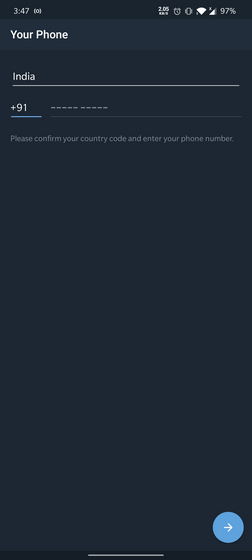
Chuyển các cuộc trò chuyện cá nhân sang Telegram
Mặc dù trước đây không thể nhập các cuộc trò chuyện WhatsApp vào Telegram, Telegram gần đây đã giới thiệu một công cụ nhập trò chuyện để giúp bạn đưa các cuộc trò chuyện WhatsApp sang Telegram một cách liền mạch.
Để sử dụng công cụ, hãy mở một cuộc trò chuyện, nhấn vào Thêm -> Xuất trò chuyện. Bạn cũng có thể chọn di chuyển phương tiện bằng cách nhấn vào ‘Bao gồm phương tiện’. Nếu bạn chỉ muốn tin nhắn không có tệp phương tiện, bạn có thể nhấn nút ‘Không có phương tiện’.
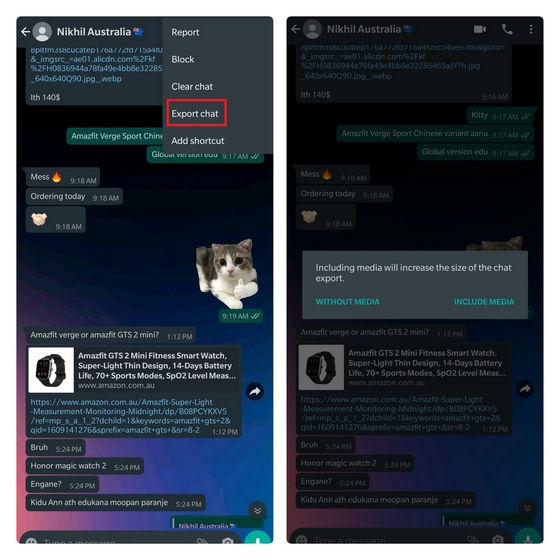
Từ trang Chia sẻ xuất hiện ngay bây giờ, hãy chọn Telegram và nhấn vào cuộc trò chuyện của người nhận từ danh sách tin nhắn gần đây hoặc tìm nó bằng cách sử dụng hộp tìm kiếm. Sau khi bạn tìm thấy liên hệ phù hợp, hãy nhấn vào ‘Nhập’.
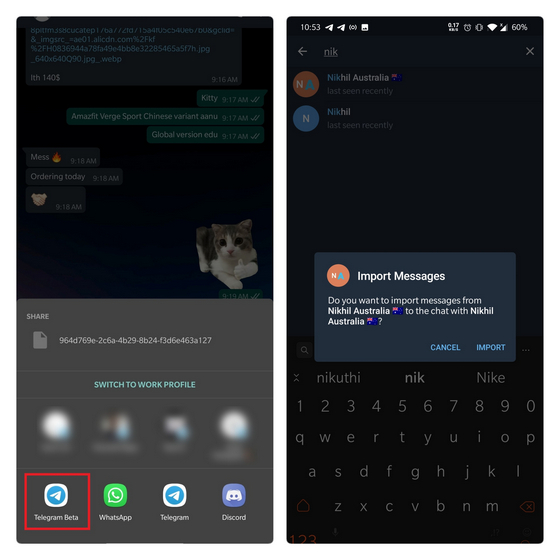
Các định dạng và giới hạn được hỗ trợ
Với Telegram, bạn có thể gửi tin nhắn, biểu tượng cảm xúc, GIF, hình dán, hình dán động và tệp. Không giống như WhatsApp giới hạn video ở 16 MB và tài liệu đến 100 MB, bạn có thể gửi tệp có kích thước lên đến 2 GB trên Telegram. Nếu bạn đang sử dụng Telegram lần đầu tiên, điều này sẽ tạo ra sự khác biệt rõ ràng trong cách bạn chia sẻ tệp với bạn bè của mình. Điều đáng nói nữa là bạn có thể tạo gói nhãn dán của riêng mình để tạo các gói nhãn dán ngốc nghếch. Ồ, và tôi đã nói với bạn rằng bạn có thể đặt video động làm hình đại diện hồ sơ của mình chưa?
Một khía cạnh bạn cần lưu ý khi sử dụng Telegram là ứng dụng không có mã hóa end-to-end theo mặc định, không giống như WhatsApp. Đừng hiểu lầm tôi, các cuộc trò chuyện vẫn được mã hóa bằng giao thức mã hóa MTProto máy chủ-máy khách của Telegram. Bạn có thể đọc thêm về cách Telegram tiếp cận mã hóa trên trình giải thích của công ty tại đây. Nếu bạn muốn lớp bảo mật bổ sung đó, bạn nên xem xét Các cuộc trò chuyện bí mật của Telegram điều đó cung cấp mã hóa end-to-end.
Để bật các cuộc trò chuyện bí mật, mở cửa sổ trò chuyện và nhấn vào tên liên hệ. Bây giờ bạn sẽ được đưa đến trang chi tiết cuộc trò chuyện chi tiết, nơi bạn có thể xem các tệp bạn đã chia sẻ trong quá khứ. Tại đây, hãy nhấn vào menu ba chấm dọc và chọn ‘Bắt đầu trò chuyện bí mật’. Telegram bây giờ sẽ tạo một phiên trò chuyện riêng biệt với cùng một địa chỉ liên hệ. Trên các cuộc trò chuyện bí mật, bạn có thể đặt bộ hẹn giờ tự hủy từ 1 thứ hai đến một tuần.
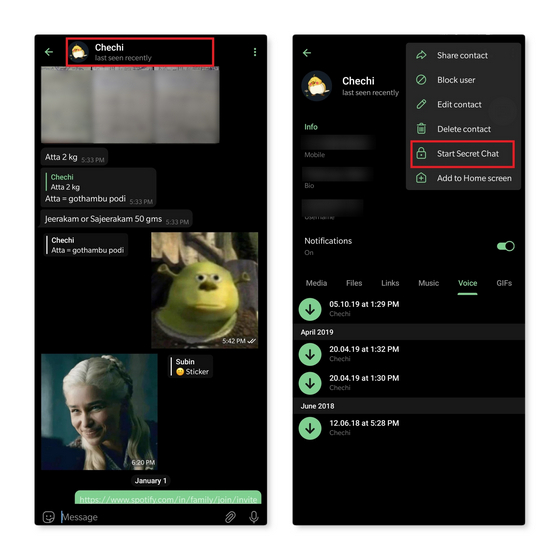
Bạn cũng cần lưu ý rằng khả năng chuyển tiếp tin nhắn bị tắt trên các cuộc trò chuyện bí mật. Mặc dù bạn có thể tiếp tục ngay tại nơi bạn đã dừng lại trên các ứng dụng Telegram trên các nền tảng, nhưng các cuộc trò chuyện bí mật bị giới hạn ở thiết bị mà bạn bắt đầu phiên. Nói cách khác, bạn không thể tiếp tục trò chuyện bí mật trên một ứng dụng Telegram khác từ cùng một tài khoản.
Nếu bạn không phải là người yêu thích chế độ tối của WhatsApp và ghét thực tế là bạn không thể tùy chỉnh chủ đề, thì Telegram sẵn sàng chào đón bạn với vòng tay rộng mở. Telegram không chỉ cho phép bạn tùy chỉnh mọi khía cạnh của nó bằng cách sử dụng công cụ chủ đề mạnh mẽ mà còn cung cấp cách xuất chủ đề để chia sẻ với bạn bè và gia đình của bạn. Bạn có thể thay đổi chủ đề trò chuyện của bạn từ Cài đặt -> Cài đặt trò chuyện -> Chủ đề màu.
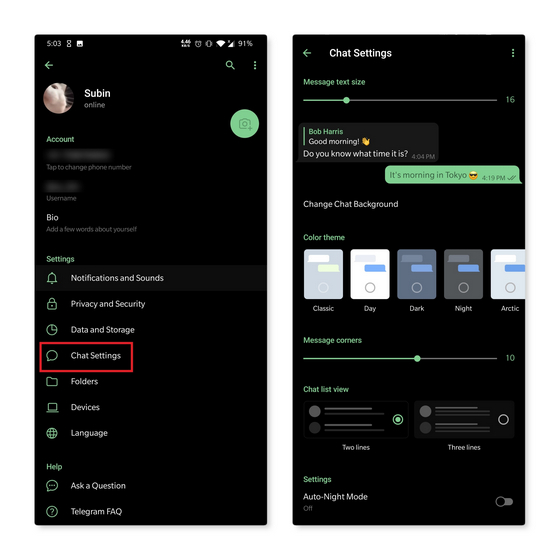
Chuyển các cuộc trò chuyện nhóm sang Telegram
Giống như các cuộc trò chuyện cá nhân, WhatsApp cung cấp nút Xuất để lấy bản sao tin nhắn từ các nhóm. Mở nhóm bạn muốn xuất tin nhắn và nhấn vào Thêm-> Xuất trò chuyện. Bây giờ bạn có thể chỉ định xem bạn có muốn bao gồm phương tiện hay không bằng cách sử dụng tùy chọn ‘Bao gồm phương tiện’.
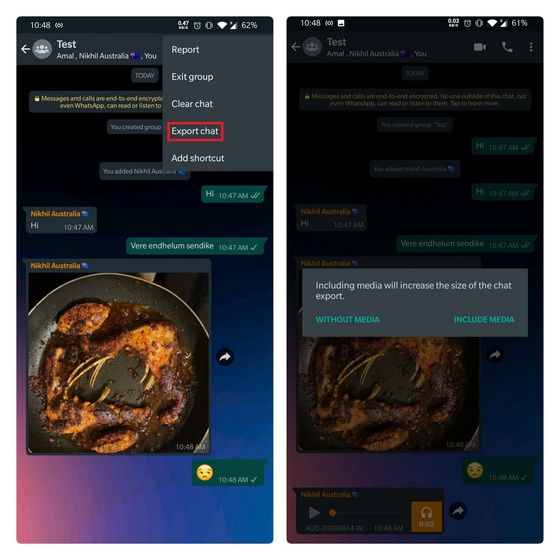
Chọn Telegram từ trang chia sẻ xuất hiện ngay bây giờ và nhấn vào nhóm Telegram mới. Nếu bạn không có nhóm mới, bạn có thể tạo một nhóm mới để nhập thư bằng cách sử dụng tùy chọn ‘Tạo Nhóm Mới để Nhập’. Đọc tiếp để tìm hiểu cách bạn có thể tạo một nhóm mới trên Telegram theo cách truyền thống.

Để tạo một nhóm mới, hãy nhấn vào FAB bút chì trên trang chủ và nhấn vào Nhóm mới.
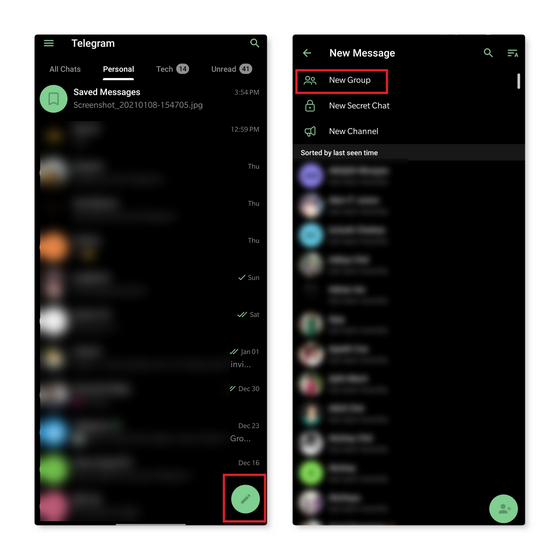
Telegram bây giờ sẽ thúc giục bạn thêm người tham gia và đặt tên và hình ảnh cho nhóm. Khi bạn thực hiện cả hai điều này, nhóm mới của bạn sẽ được tạo.
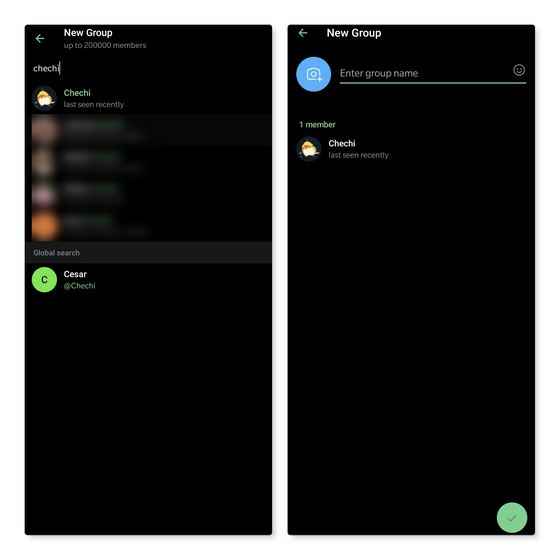
Bảo mật nhóm và chia sẻ liên kết
Sau khi tạo nhóm, bạn có tùy chọn đặt quyền riêng tư của nhóm thành công khai hoặc riêng tư. Để thay đổi cài đặt này, chạm vào biểu tượng bút chì trên trang mô tả của nhóm và chọn Loại nhóm. Trong khi nhóm riêng tư yêu cầu liên kết mời, bất kỳ người dùng Telegram nào cũng có thể tham gia nhóm của bạn thông qua tính năng tìm kiếm nếu bạn đặt nó ở chế độ công khai. Các nhóm công chúng có thể linh hoạt để có được một liên kết lâu dài. Trừ khi đó là một dự án mã nguồn mở hoặc một nhóm thảo luận cho một chủ đề có chung mối quan tâm, tôi khuyên bạn nên giữ loại nhóm của mình ở chế độ riêng tư.
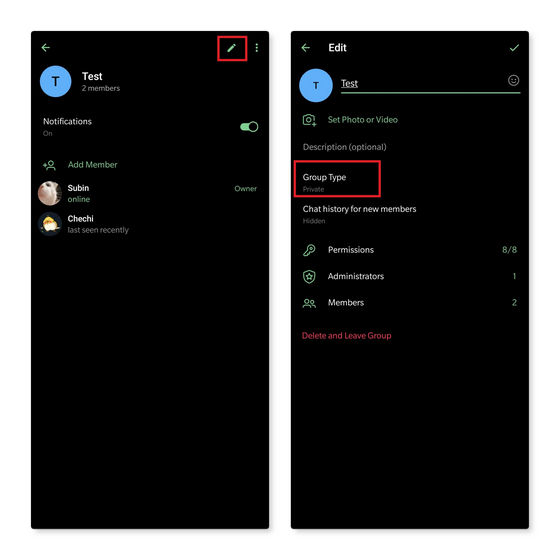
Để chia sẻ liên kết của nhóm với bạn bè và gia đình, hãy nhấn vào nút ‘Sao chép liên kết’ từ cùng một trang và dán nó vào cuộc trò chuyện của bạn bè. Ngoài ra, bạn có thể nhấn vào Chia sẻ liên kết và gửi liên kết mời trên cuộc trò chuyện nhóm WhatsApp cũ của bạn. Sau đó, bạn bè của bạn có thể tham gia nhóm bằng cách nhấn vào liên kết.
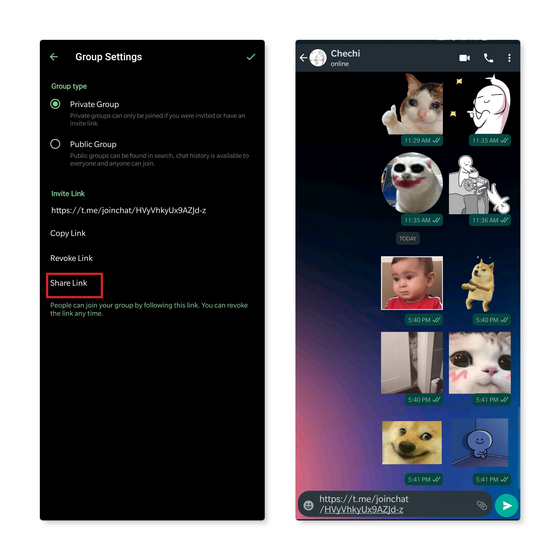
Telegram cung cấp các kiểm soát chi tiết để xác định khả năng và giới hạn của các quản trị viên khác. Nếu bạn cấp quyền quản trị viên cho một thành viên nhóm khác, bạn có thể chọn xem họ có khả năng thay đổi thông tin nhóm, xóa tin nhắn, cấm người dùng, mời người dùng, ghim tin nhắn, quản lý cuộc trò chuyện thoại, thêm quản trị viên mới hoặc gửi tin nhắn ẩn danh hay không. Bạn cũng có tùy chọn đặt tiêu đề tùy chỉnh cho một số quản trị viên nhất định.
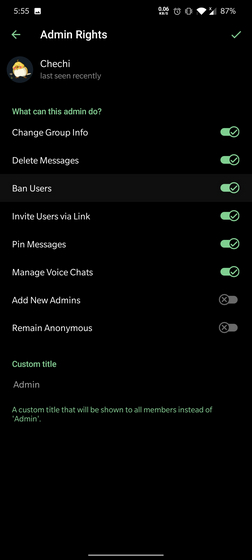
Switch để Telegram và tận hưởng các tính năng nhắn tin nâng cao
Telegram rõ ràng có lợi thế khi nói đến số lượng tuyệt đối các tính năng mà nó cung cấp. Kết hợp với sức mạnh của các cuộc trò chuyện đám mây, Telegram cho phép bạn tiếp tục các cuộc trò chuyện của mình trên các thiết bị một cách liền mạch mà không phải đổ mồ hôi. Nếu bạn đang thắc mắc Telegram so sánh với WhatsApp và Signal như thế nào, đừng quên kiểm tra so sánh chi tiết giữa WhatsApp vs Telegram vs Signal của chúng tôi để đi sâu vào các tính năng và quyền riêng tư. Bạn cũng nên xem qua tổng hợp các mẹo và thủ thuật Telegram của chúng tôi để sử dụng ứng dụng như một người chuyên nghiệp.
